win7怎么关闭禁用输入法
最近有不少用户和小编反映win7系统的输入法总是自动弹出来,有没有方法可以直接禁用输入法。因此今天小编就给大家分享一下windows7电脑关闭删除输入法的方法教程。
具体步骤如下:
1.点击桌面右下角的输入法图标,选择【设置】;
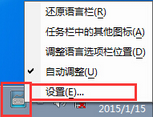
2.在文本服务和输入语言页面选择【语言栏】,之后选中【隐藏】,然后点击【应用】;
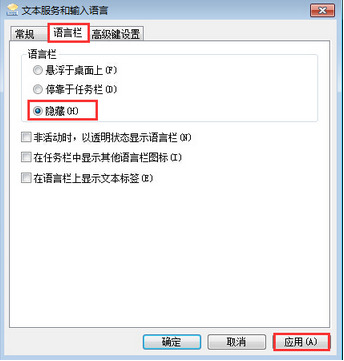
3.完成之后重新跳转选择【常规】,在默认输入语言栏的下拉中选择需要的输入法;
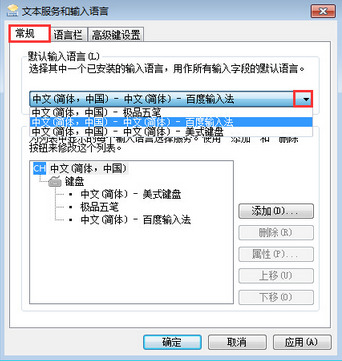
4.再已安装的输入法中选中自己不想要它弹出的输入法,点击【删除】,这里只需要删除系统自带的输入法,就不会让它弹出了;
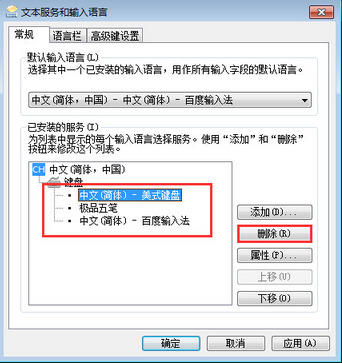
5.完成上述操作以后选择【确定】。之后使用其他功能的时候就不会被输入法影响了。
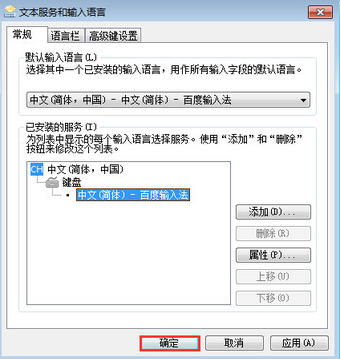
以上就是win7操作系统关闭禁用输入法的方法教程了,希望对各位小伙伴们有所帮助。
相关教程:win8怎么删除输入法我告诉你msdn版权声明:以上内容作者已申请原创保护,未经允许不得转载,侵权必究!授权事宜、对本内容有异议或投诉,敬请联系网站管理员,我们将尽快回复您,谢谢合作!










